Comment ajouter SlideShare à WordPress oEmbed sans plugin
Publié: 2021-10-11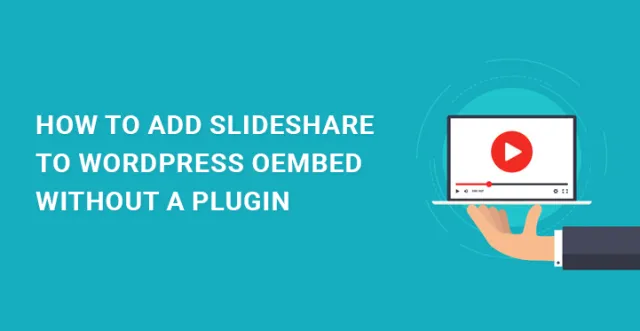
WordPress oEmbed l'utilisant sans plugin, c'est ce que nous montre cet article.
La plupart d'entre vous doivent savoir ce qu'est SlideShare.
C'est une plate-forme où les gens téléchargent leurs diapositives de présentation pour que tout le monde puisse les regarder.
Cela ressemble plus à YouTube, sauf qu'il contient des diapositives. C'est une plate-forme extrêmement populaire et, par conséquent, elle est bonne pour la promotion et vous pouvez obtenir des sujets et du matériel de qualité.
Tout comme Twitter, vous souhaiterez peut-être intégrer SlideShare afin que vos utilisateurs puissent obtenir des publications de qualité et vivre une expérience différente de celle d'habitude.
Il existe différentes façons d'intégrer SlideShare, mais nous allons nous concentrer sur la façon d' ajouter SlideShare à WordPress oEmbed sans plugin .
Étant donné que SlideShare est extrêmement populaire et visuellement attrayant, il sera certainement un succès, comme il l'a été pour tant de sites Web. C'est plus comme avoir un mini curseur dans le message et tout le monde aime l'animation et les objets en mouvement par rapport aux objets statiques.
Il existe différents plugins disponibles sur Internet qui font le travail sans effort, mais utiliser des plugins tout le temps n'est pas un moyen très efficace de fonctionner. Par conséquent, nous allons ajouter SlideShare à WordPress oEmbed sans plugin .
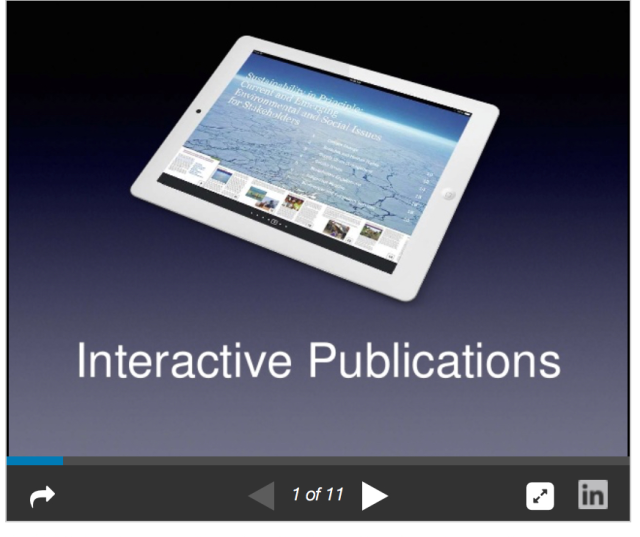
Qu'est-ce qu'oEmbed ?
Vous devez vous demander ce qu'est oEmbed que nous utilisons depuis longtemps comme s'il s'agissait d'une erreur de frappe. Vous savez tous que lorsque vous partagez un fichier multimédia ou quelque chose d'une source externe avec votre publication, vous appelez l'intégration.
C'est une sorte de Windows qui vous donne accès aux données externes sans visiter ce site Web externe apparemment. oEmbed est le dernier format d'incorporation. En règle générale, vous copiez le code d'intégration à partir du site externe et le collez dans votre publication pour l'afficher.
Par exemple, pour intégrer une vidéo YouTube, vous devez obtenir le code d'intégration de la vidéo YouTube et le coller dans votre publication.
Mais via oEmbed, il vous suffit de coller l'URL de la vidéo YouTube ou quoi que ce soit d'autre comme un tweet et automatiquement le code d'intégration sera généré en arrière-plan et le message sera intégré automatiquement sans votre intervention.
Cela fonctionne via une API et WordPress prend en charge l'API. Il n'est pas nécessaire d'y ajouter du code CSS supplémentaire. Auparavant, certaines personnes devaient utiliser la balise iFrame qui servait à rendre une publication affreuse. Il existe toujours des plates-formes qui ne prennent pas en charge l'API oEmbed.
Étapes pour ajouter SlideShare à WordPress oEmbed sans plugin
Accédez au tableau de bord et dans le menu de gauche, survolez Apparence. Cliquez sur l'option Éditeur dans le menu déroulant et recherchez le fichier functions.php sur le côté gauche. Modifiez le fichier et ajoutez-y les lignes de code suivantes.
// Ajouter Slideshare oEmbed
fonction add_oembed_slideshare(){
wp_oembed_add_provider( 'http://www.slideshare.net/*', 'http://api.embed.ly/v1/api/oembed');
}
add_action('init','add_oembed_slideshare');
Au lieu de cela, vous auriez pu créer un plugin de site et le télécharger sur le serveur Web, puis l'activer à partir du tableau de bord.
Plugins pour ajouter SlideShare à WordPress oEmbed
Certains d'entre vous ne sont peut-être pas à l'aise avec le codage et l'édition de fichiers de base qui sont assez compréhensibles. Vous êtes peut-être prêt à désactiver d'autres plugins pour activer un plugin permettant d'ajouter facilement SlideShare à WordPress. Accédez au tableau de bord d'administration et dans le menu de gauche, accédez à Plugins> Ajouter un nouveau.

Plugin de recherche par le nom SlideShare For WordPress By Yoast . Installez-le et activez-le.
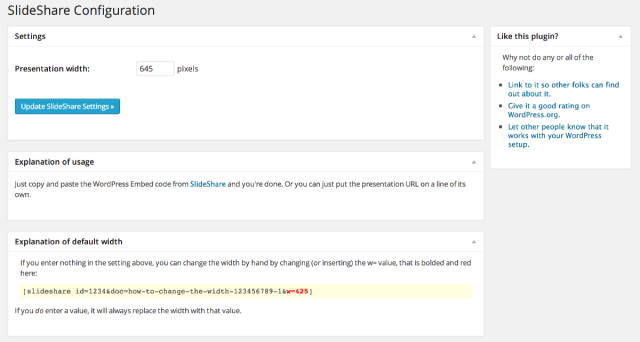
C'est le plugin le plus populaire dans cette catégorie et Yoast est une marque populaire pour le développement de plugins. Il n'est pas nécessaire de modifier les paramètres. Activez simplement le plugin et collez les URL de SlideShare directement dans votre article WordPress et il sera intégré automatiquement.
Autres plugins qui fonctionnent aussi bien que pour faire briller votre SlideShare -
La raison pour laquelle certaines personnes n'aiment pas ajouter SlideShare à WordPress oEmbed sans plugin est qu'il y a moins d'options pour le faire briller. Il est vrai que c'est bien mieux que ce qu'était iFrame, mais avec des plugins, vous pouvez créer des designs incroyables.
Be-bop
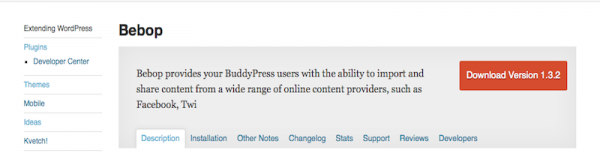
Si vous avez un forum ou une section de commentaires sur votre site Web réservé aux utilisateurs de Buddy Press, vous avez activé le plugin Like afin que les utilisateurs puissent partager n'importe quoi n'importe où sur votre forum.
Une fois qu'ils l'ont partagé, il sera intégré automatiquement. C'est vrai pour le partage de présentations SlideShare, de flux Facebook et Instagram ainsi que de tweets. Cela va certainement augmenter la fonctionnalité pour vos utilisateurs et ils préféreront votre site aux autres.
Basculer le média
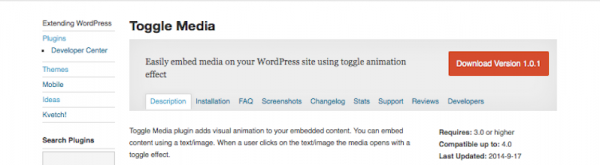
Toggle Media est un plugin incroyable qui donnera à votre présentation SlideShare l'apparence d'un million de dollars. Il ajoute des animations impressionnantes à votre contenu de sorte que lorsque vous cliquez dessus, il s'ouvre avec des effets époustouflants. Il est livré avec un shortcode pour vous permettre d'intégrer facilement les effets.
Intégrations réactives Iframely
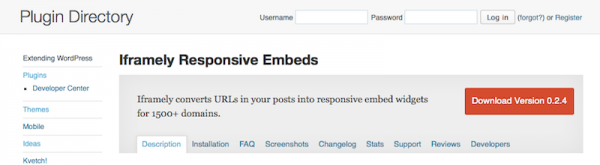
C'est un très bon plugin pour intégrer des médias et certaines personnes le préfèrent à Yoast car il est plus réactif que le plugin Yoast pour SlideShare. En dehors de SlideShare, cela fonctionne pour tant d'autres sites, y compris les moins populaires.
Si vous dimensionnez votre fenêtre, l'élément intégré sera également redimensionné et il est également bon du point de vue du référencement. Il est également livré avec des shortcodes et des URL plus courts. Si vous n'utilisez pas le shortcode Iframely, WordPress prendra automatiquement le shortcode oEmbed.
Vendre un fichier multimédia
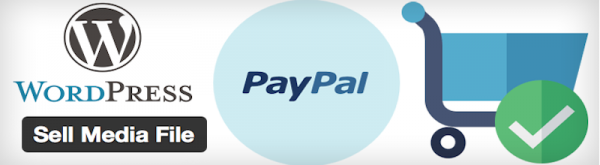
Si vous avez créé SlideShare, vous savez qu'il faut beaucoup de temps pour créer parfaitement une présentation en raison de recherches approfondies et d'une conception intéressante. Par conséquent, vous pourriez être intéressé à vendre votre travail via votre site Web.
Il est très facile pour les utilisateurs d'être attirés par notre SlideShare que vous intégrez à votre page Web et de proposer de l'acheter pour leur usage personnel. Il existe un plugin pour faire exactement cela avec le nom Sell Media File. Avec ce plugin, vous pouvez vendre vos fichiers multimédias à partir de la présentation SlideShare, des vidéos, de l'audio et même des photos de manière transparente.
J'espère que vous avez compris les différentes manières, en particulier la manière d' ajouter SlideShare à WordPress oEmbed sans plugin et de faire passer votre contenu au niveau supérieur.
